【摘要】:一般的曲面修剪就是在使用拉伸、旋转等操作,通过布尔求差运算将选定曲面上的某部分去除。下面以图6.1.1所示的手机盖曲面的修剪为例,说明曲面修剪的一般操作过程。图6.1.1 一般的曲面修剪说明:本例中的曲面存在收敛点,无法直接加厚,所以在加厚之前必须通过修剪、补片和缝合等操作去除收敛点。图6.1.2 绘制截面草图图6.1.3 修剪后的曲面说明:用“旋转”命令也可以对曲面进行修剪,这里就不再赘述。
一般的曲面修剪就是在使用拉伸、旋转等操作,通过布尔求差运算将选定曲面上的某部分去除。下面以图6.1.1所示的手机盖曲面的修剪为例,说明曲面修剪的一般操作过程。

图6.1.1 一般的曲面修剪
说明:本例中的曲面存在收敛点,无法直接加厚,所以在加厚之前必须通过修剪、补片和缝合等操作去除收敛点。
Step1.打开文件D:\ugdc8.8\work\ch06.01\trim.prt。
Step2.选择下拉菜单
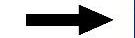

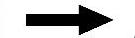
 命令,系统弹出“拉伸”对话框。
命令,系统弹出“拉伸”对话框。
Step3.单击“拉伸”对话框 区域中的“绘制截面”按钮
区域中的“绘制截面”按钮 ,选取XY基准平面为草图平面,接受系统默认的方向。单击“创建草图”对话框中的
,选取XY基准平面为草图平面,接受系统默认的方向。单击“创建草图”对话框中的 按钮,进入草图环境。
按钮,进入草图环境。
Step4.绘制图6.1.2所示的截面草图。(www.daowen.com)
Step5.单击 按钮,退出草图环境。
按钮,退出草图环境。
Step6.在“拉伸”对话框 区域的
区域的 下拉列表中选择
下拉列表中选择 选项,并在其下的
选项,并在其下的 文本框中输入0;在
文本框中输入0;在 区域的
区域的 下拉列表中选择
下拉列表中选择 选项,并在其下的
选项,并在其下的 文本框中输入15;在
文本框中输入15;在 区域的
区域的 下拉列表中选择
下拉列表中选择 选项;在
选项;在 区域的下拉列表中选择
区域的下拉列表中选择 选项,在图形区选取图6.1.1a所示的曲面2为求差对象;单击
选项,在图形区选取图6.1.1a所示的曲面2为求差对象;单击 按钮,完成曲面的修剪,结果如图6.1.3所示。
按钮,完成曲面的修剪,结果如图6.1.3所示。
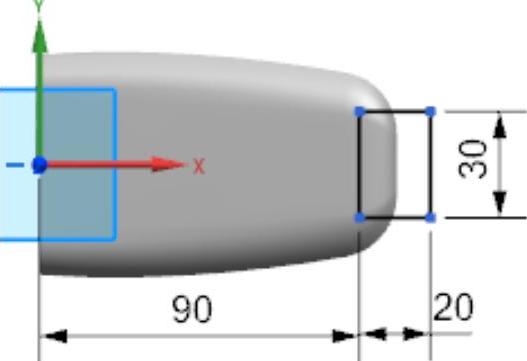
图6.1.2 绘制截面草图

图6.1.3 修剪后的曲面
说明:用“旋转”命令也可以对曲面进行修剪,这里就不再赘述。
免责声明:以上内容源自网络,版权归原作者所有,如有侵犯您的原创版权请告知,我们将尽快删除相关内容。








